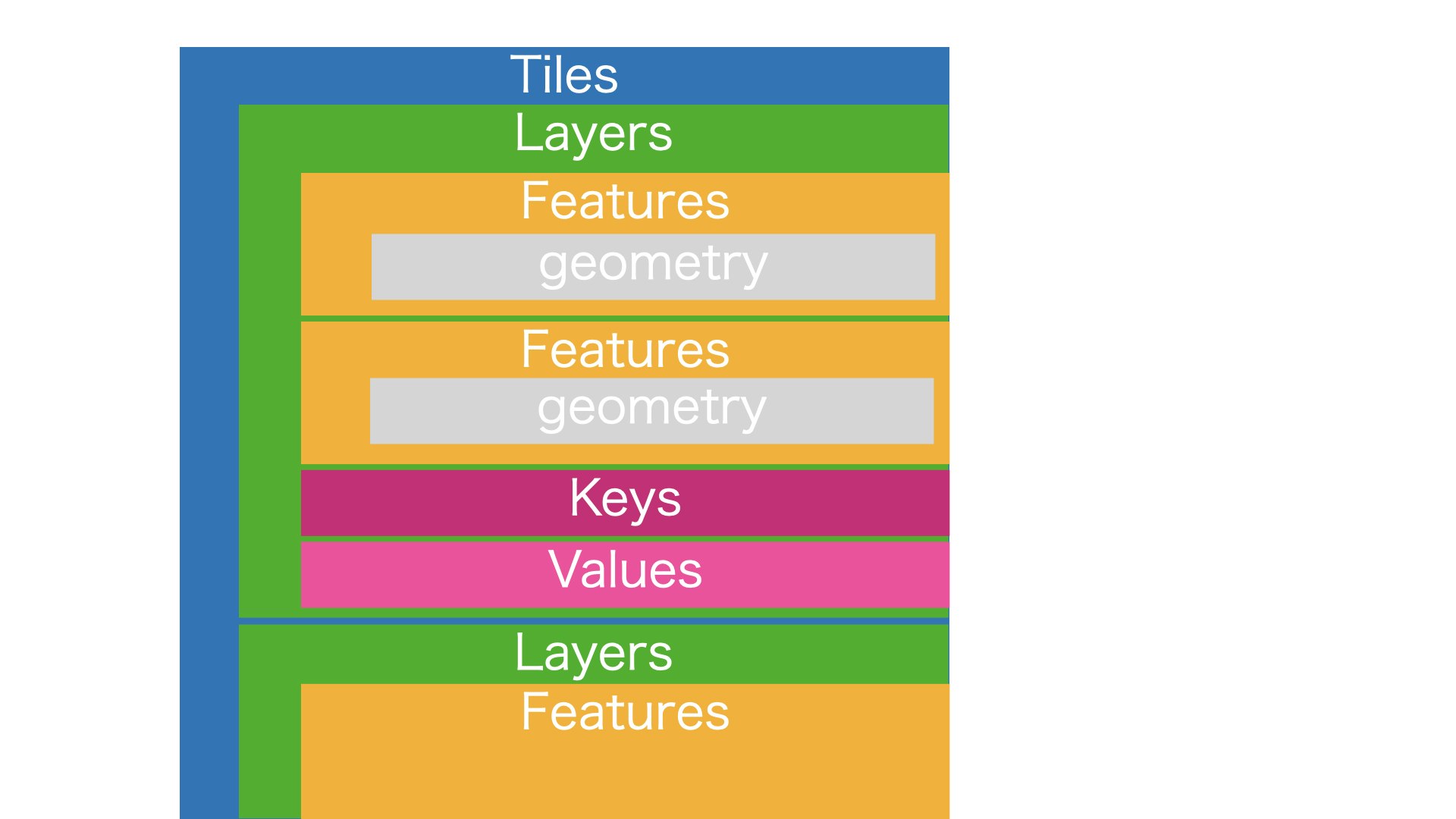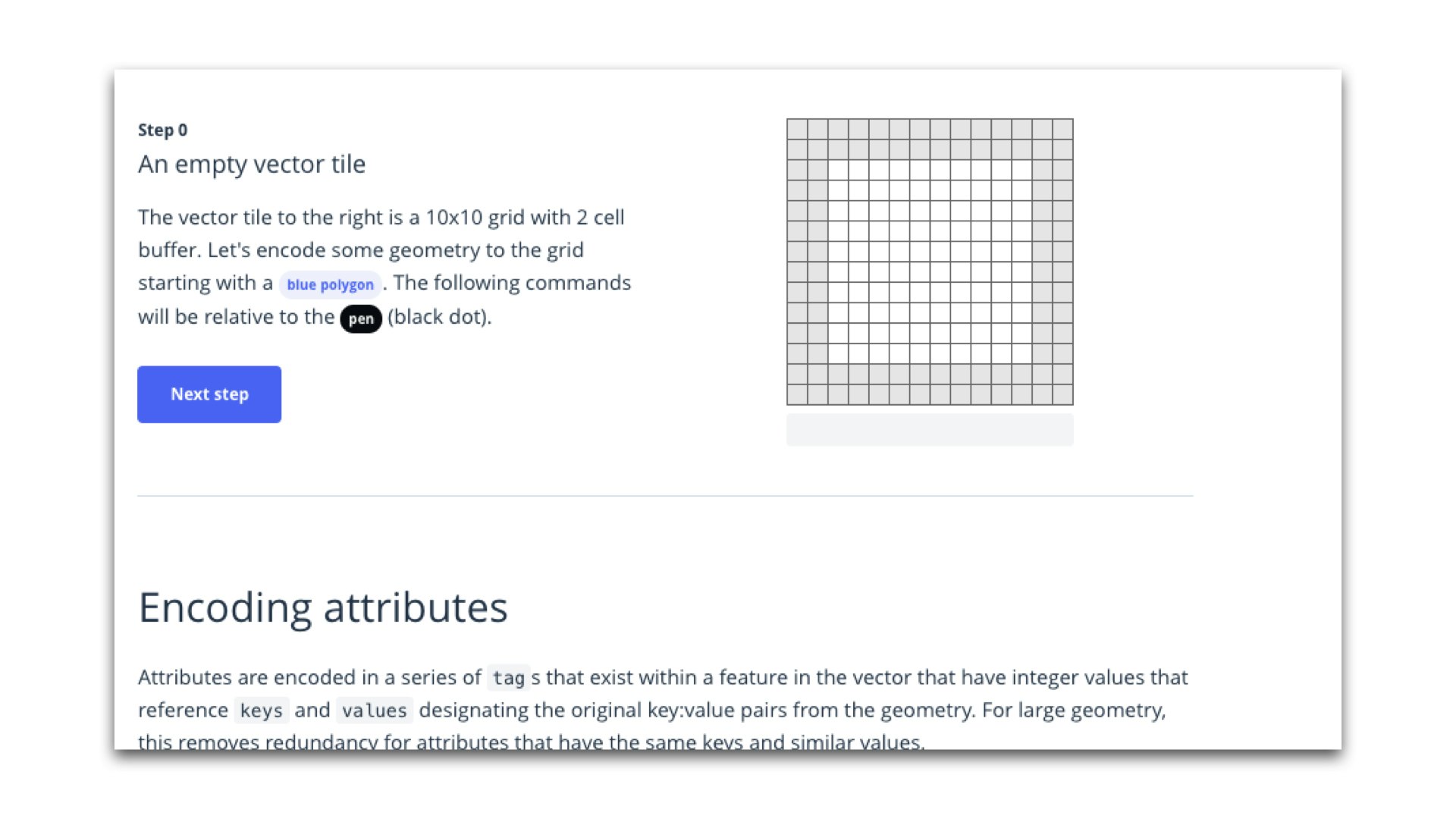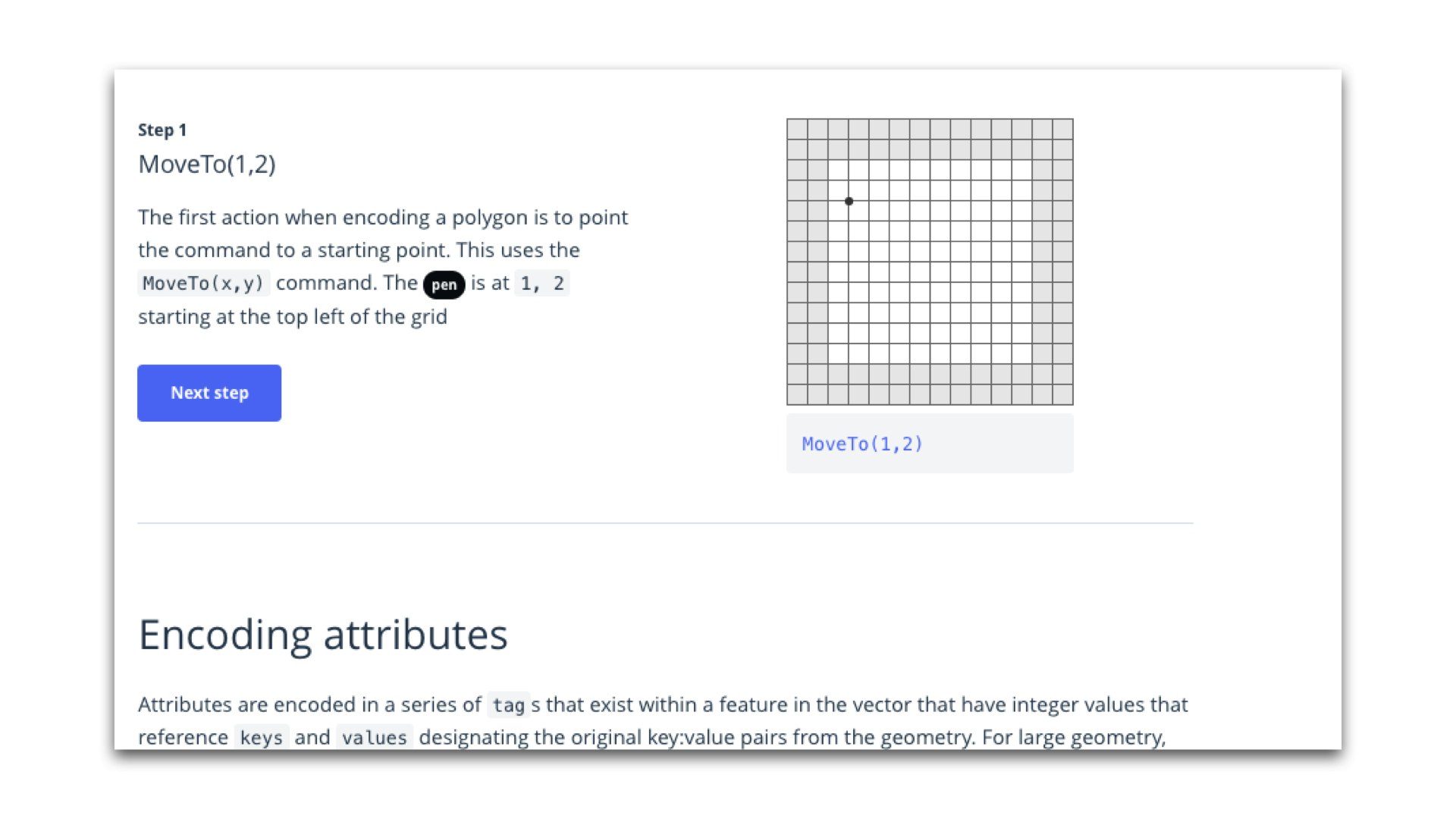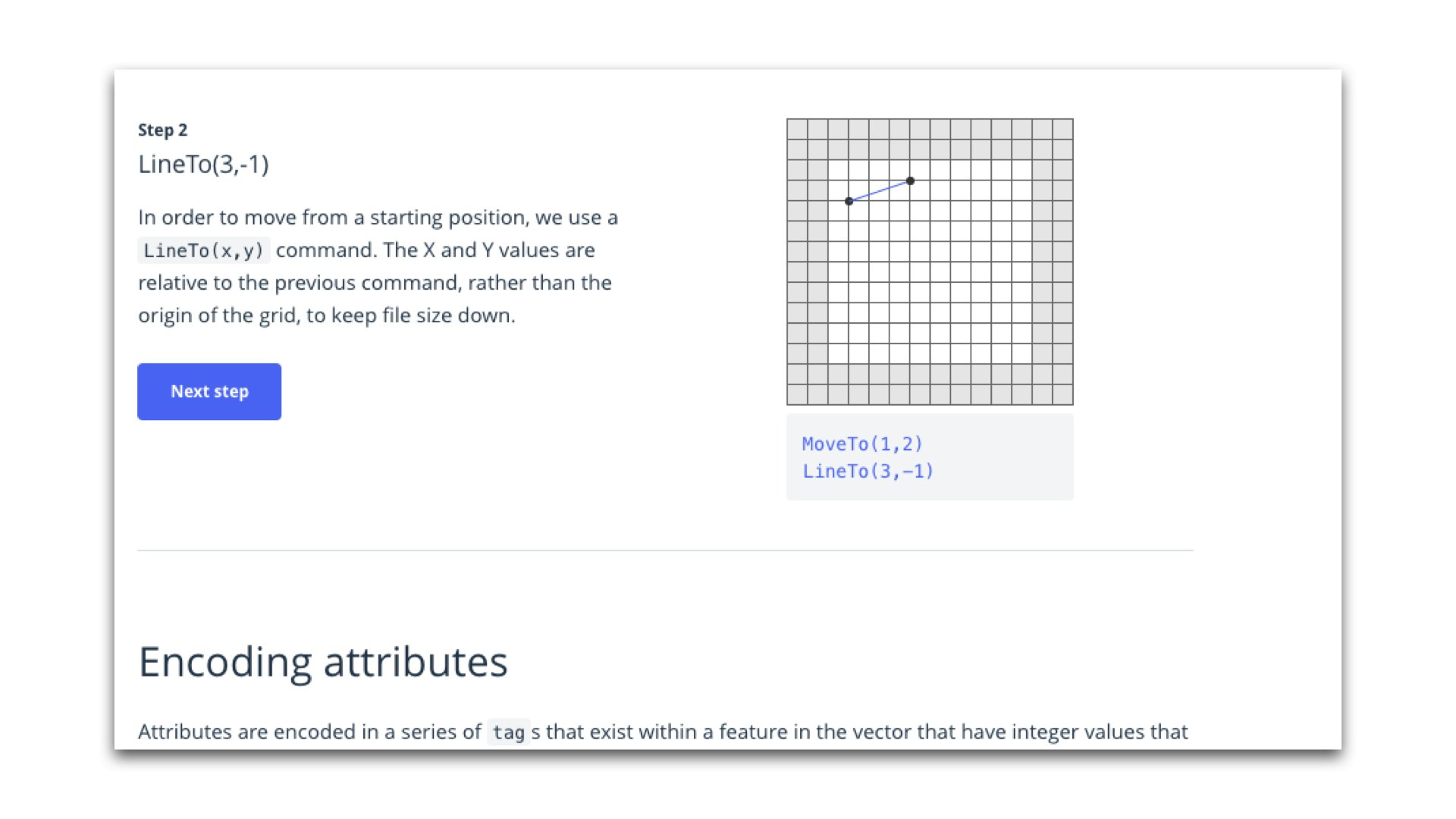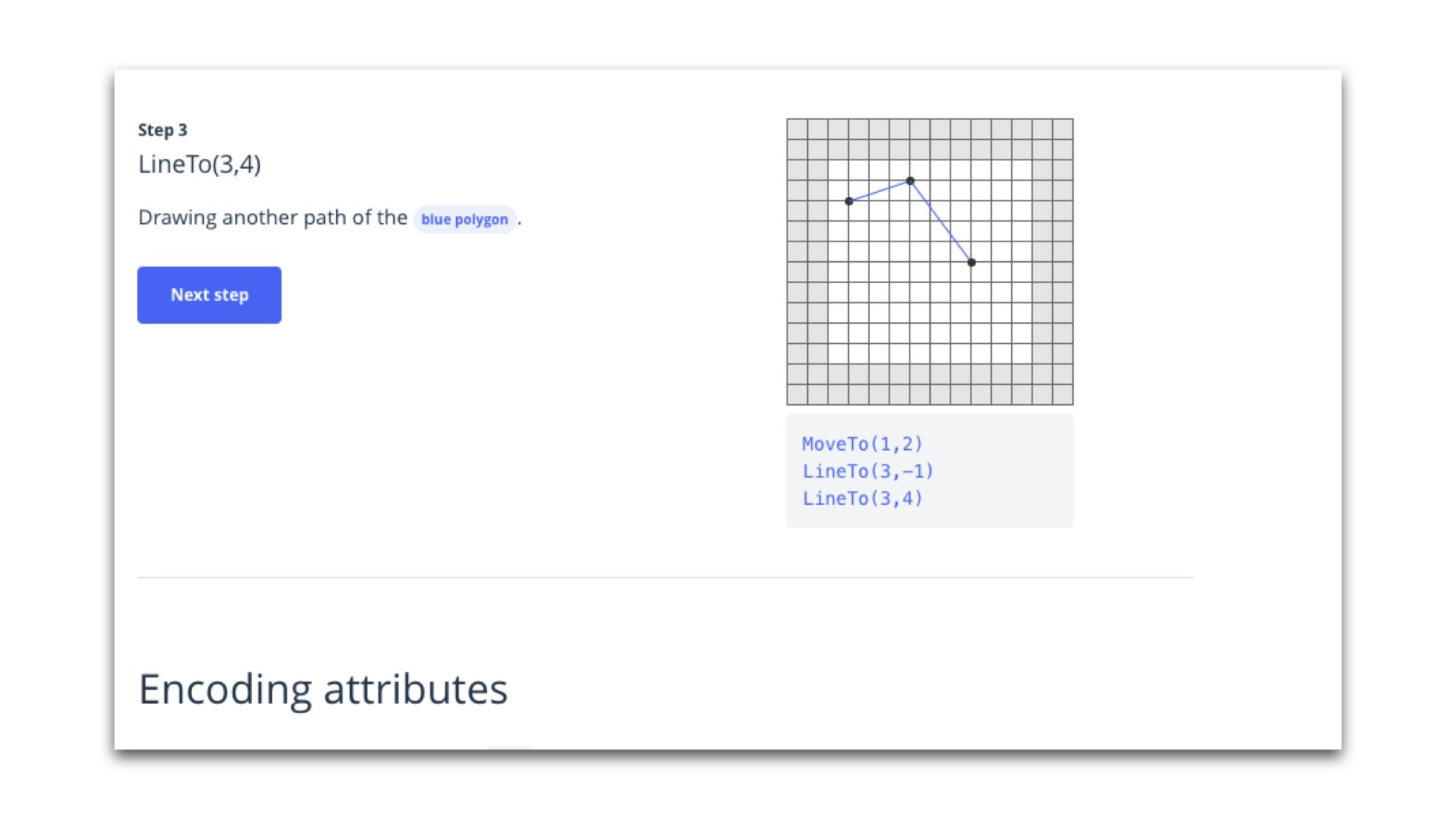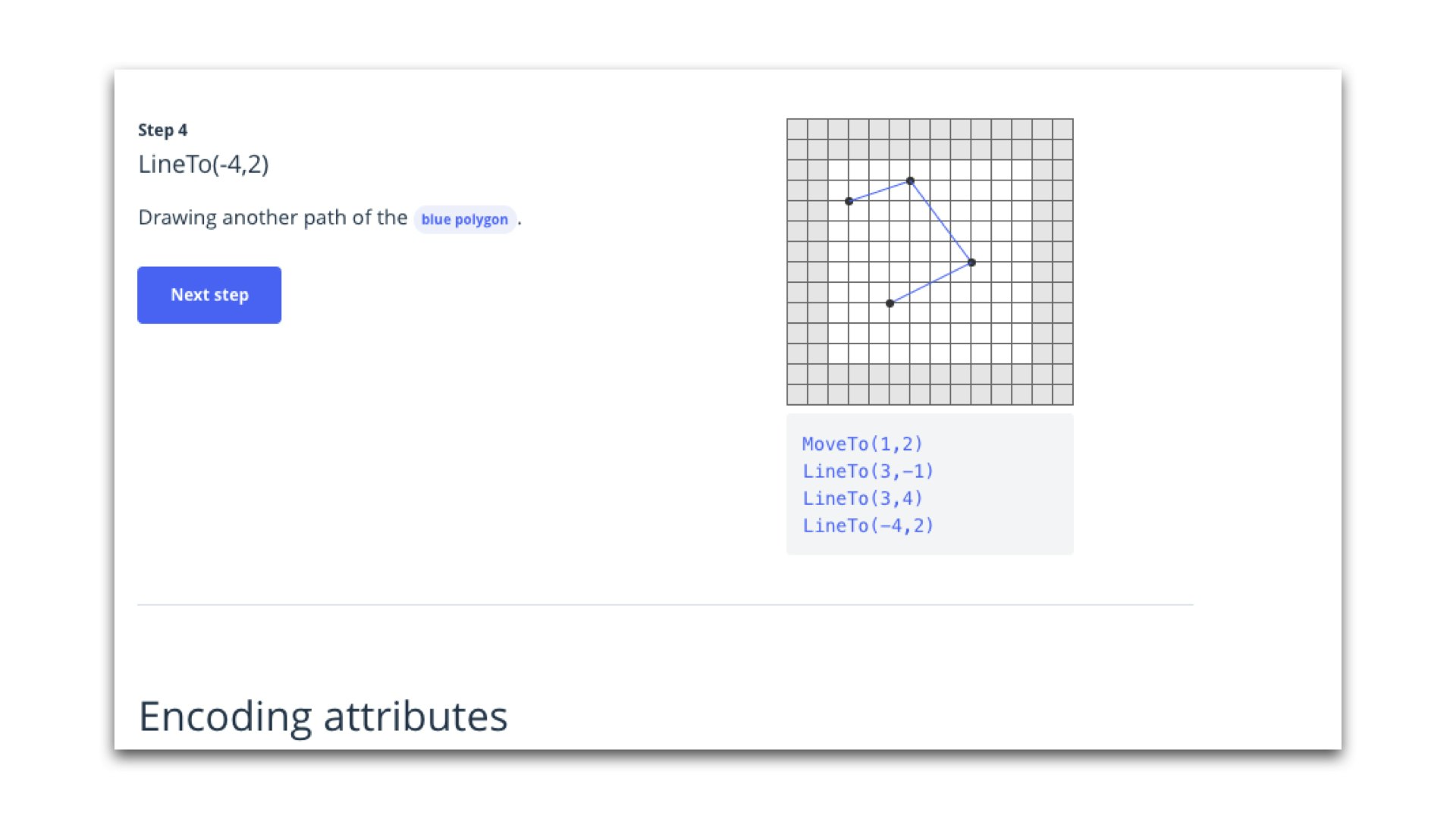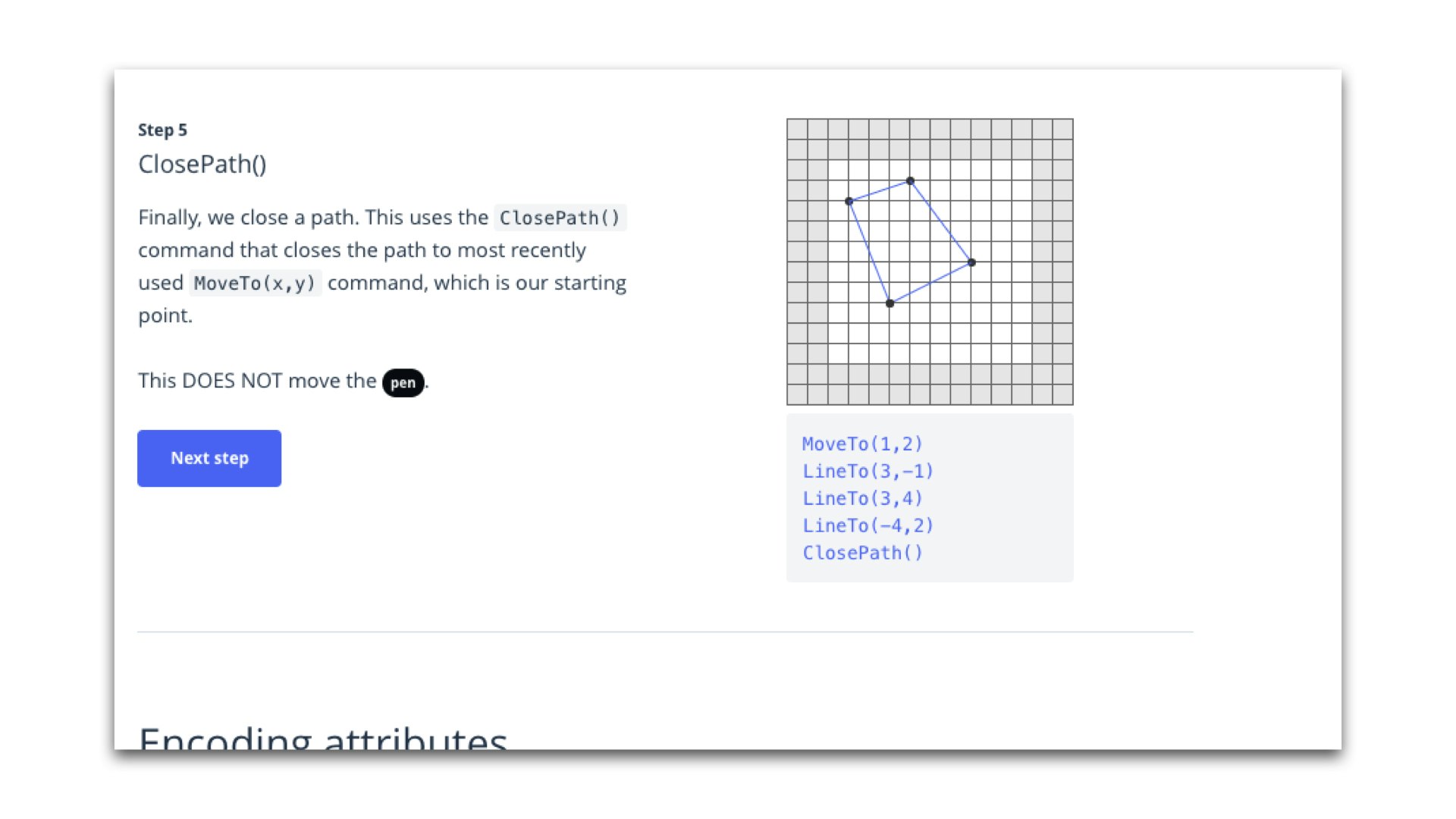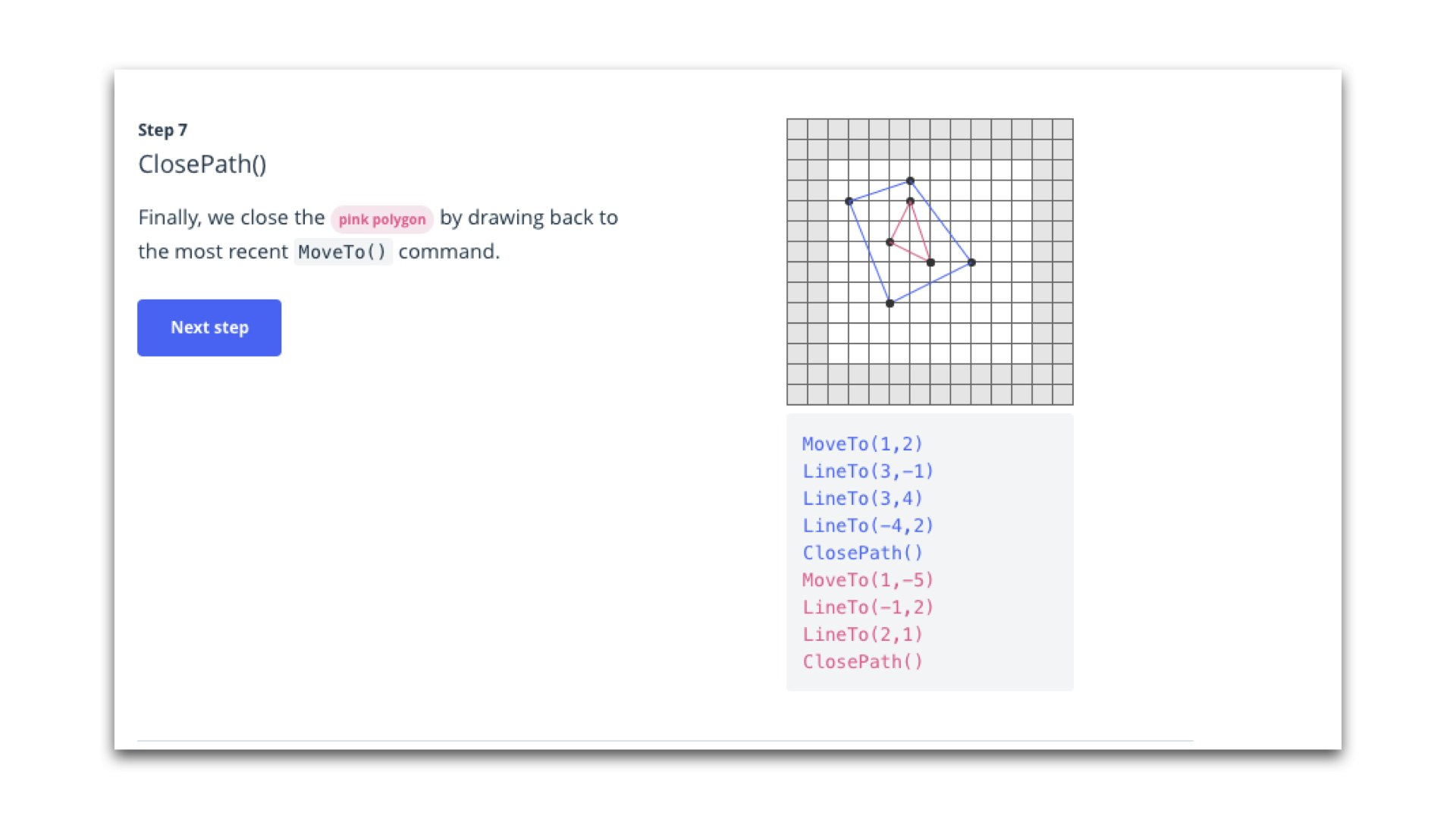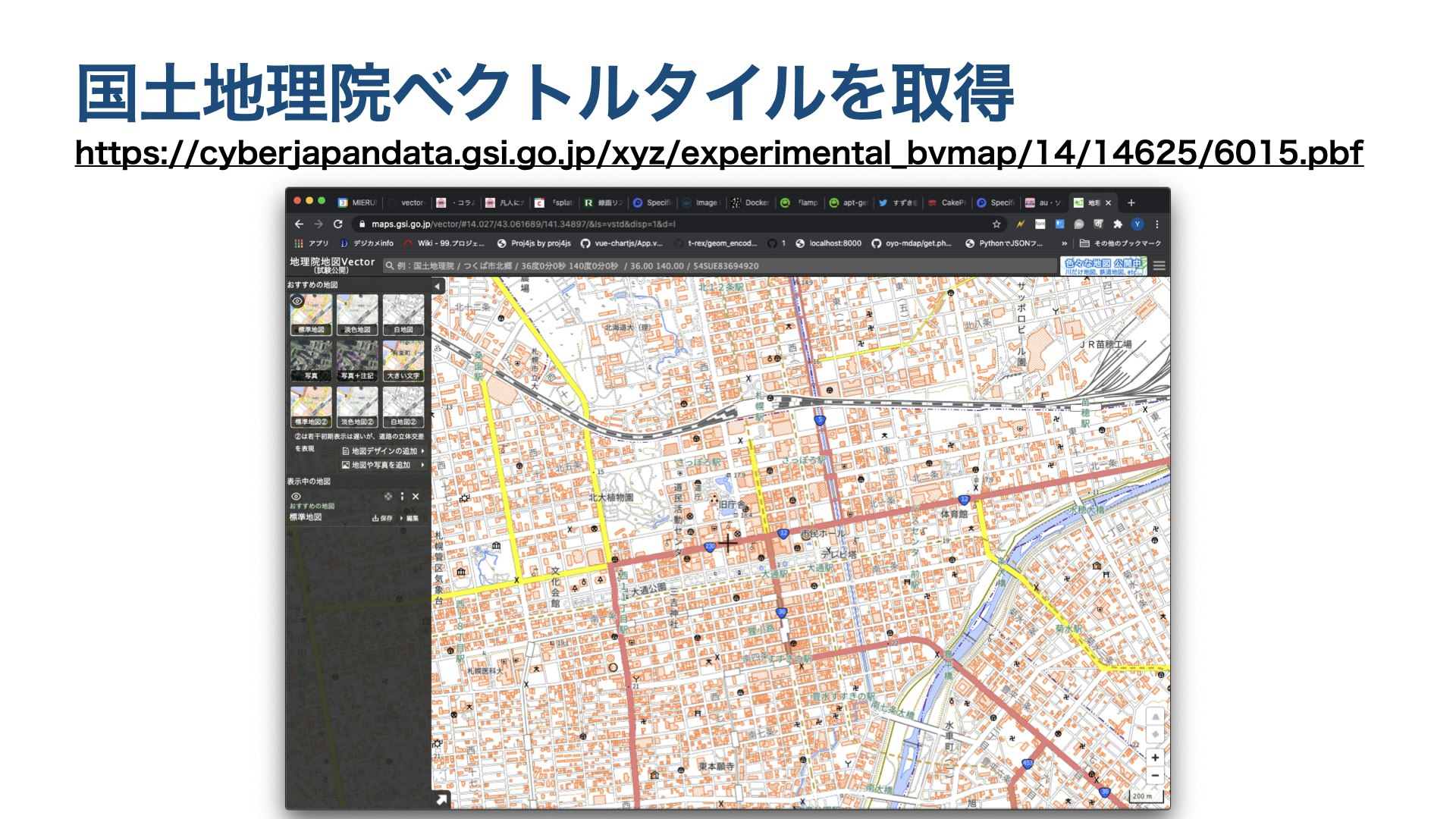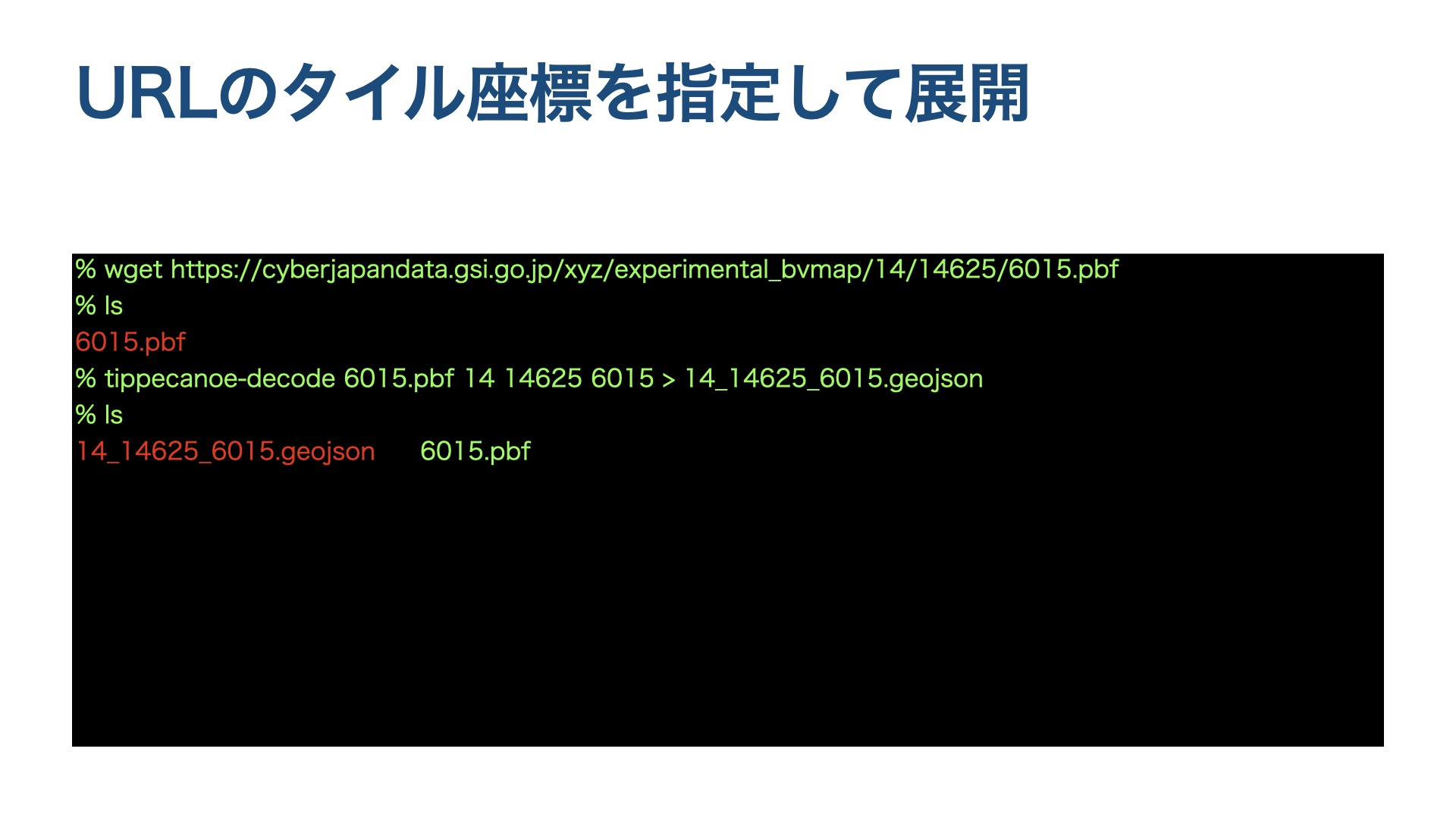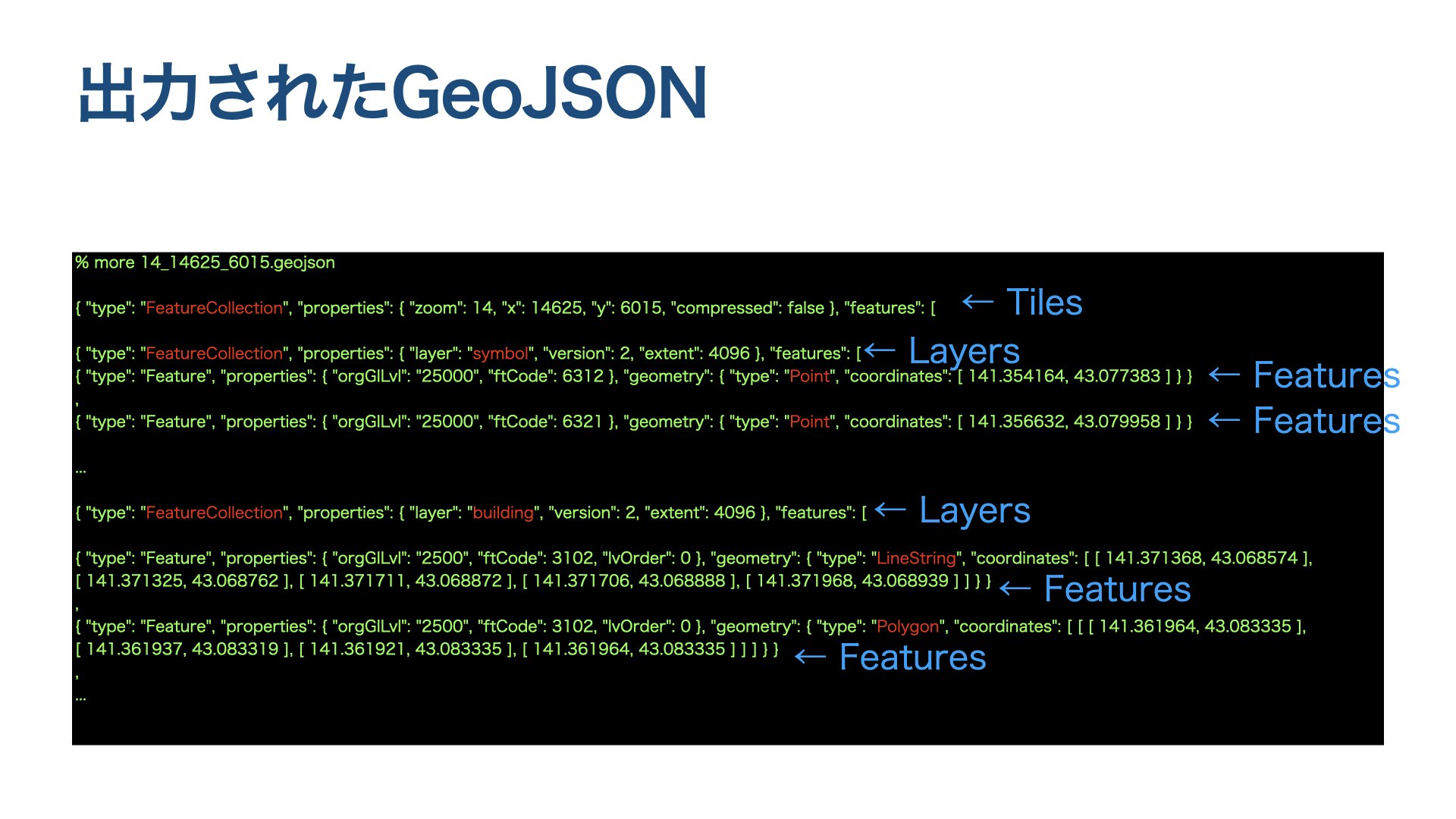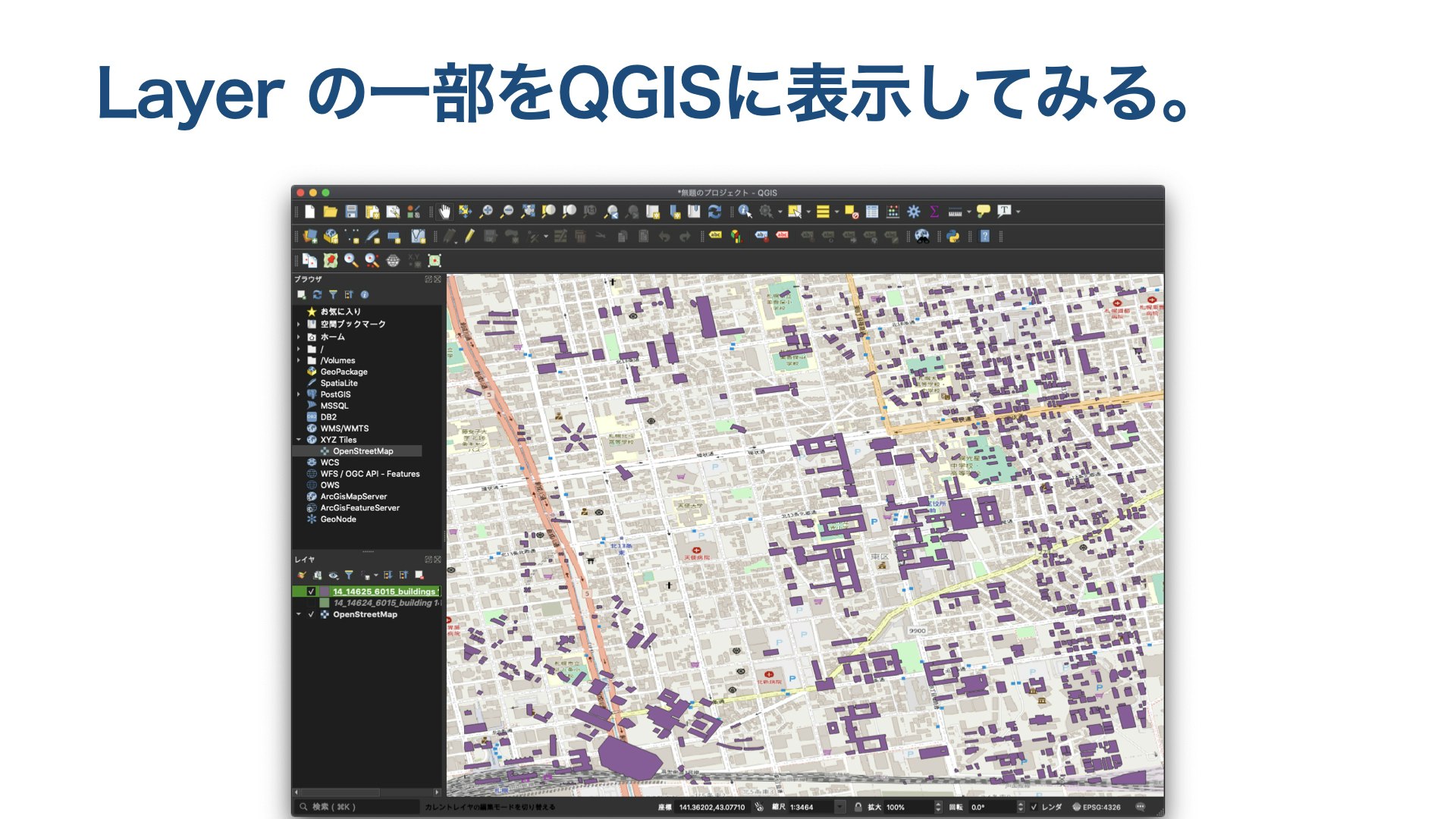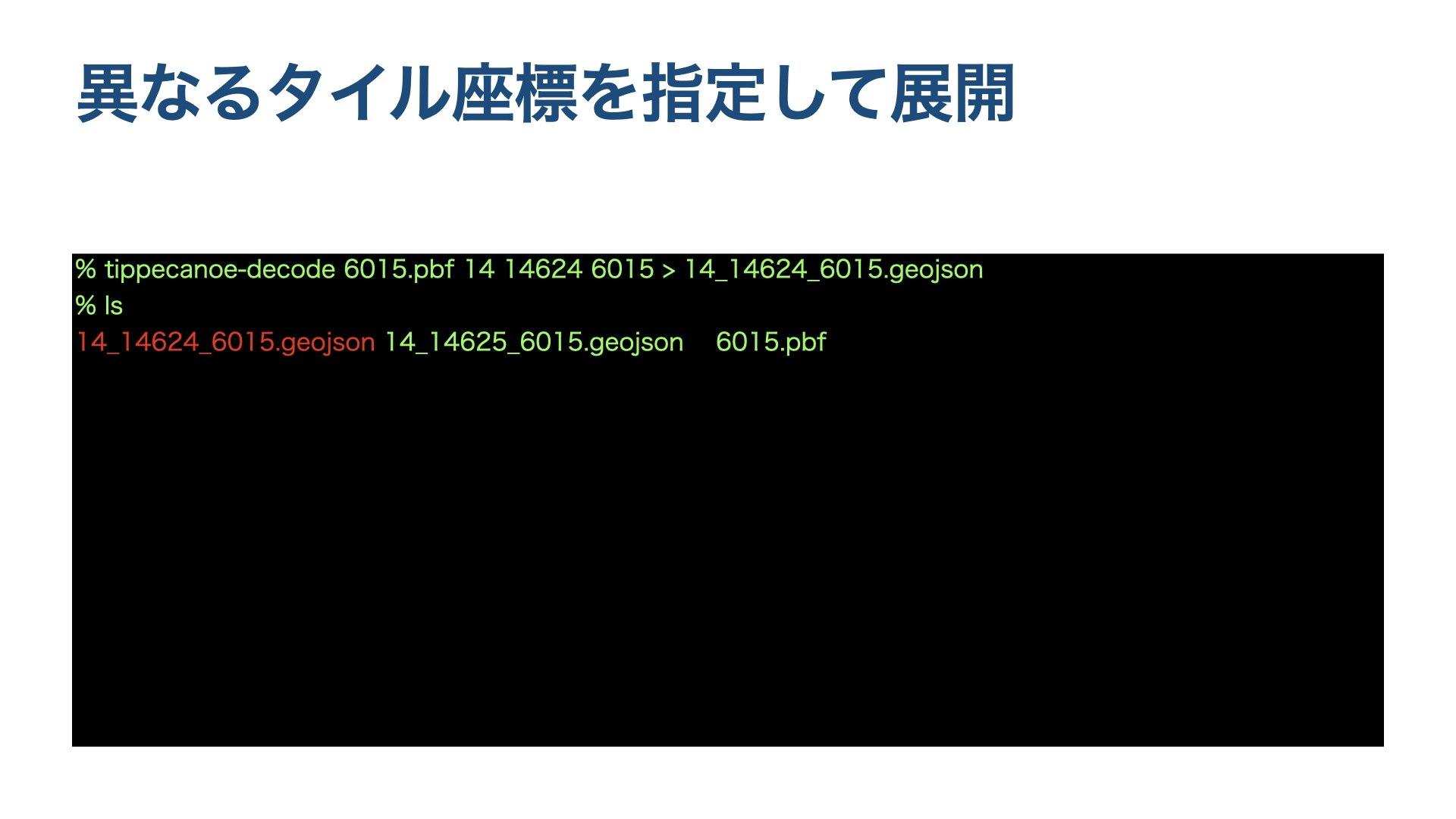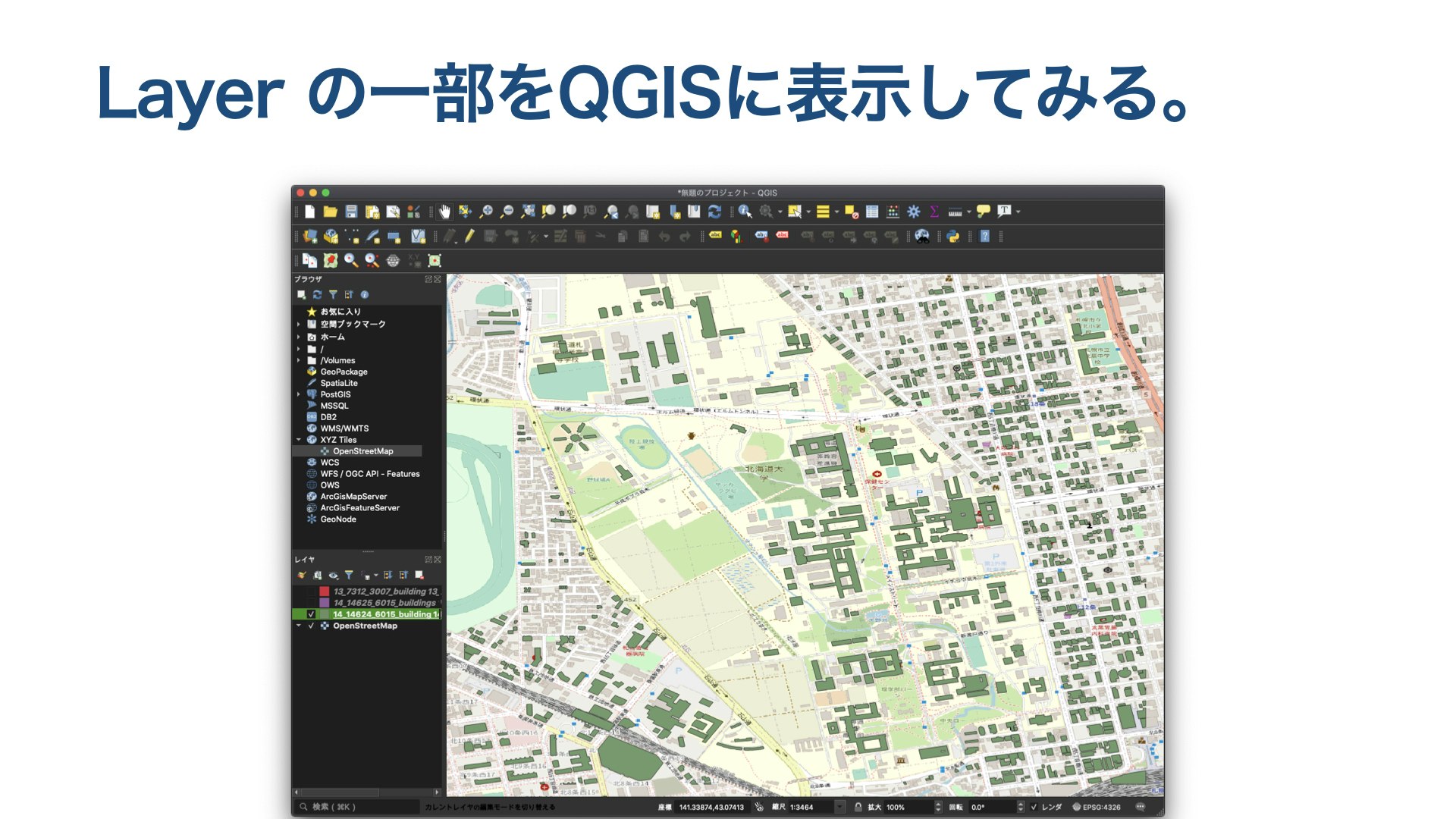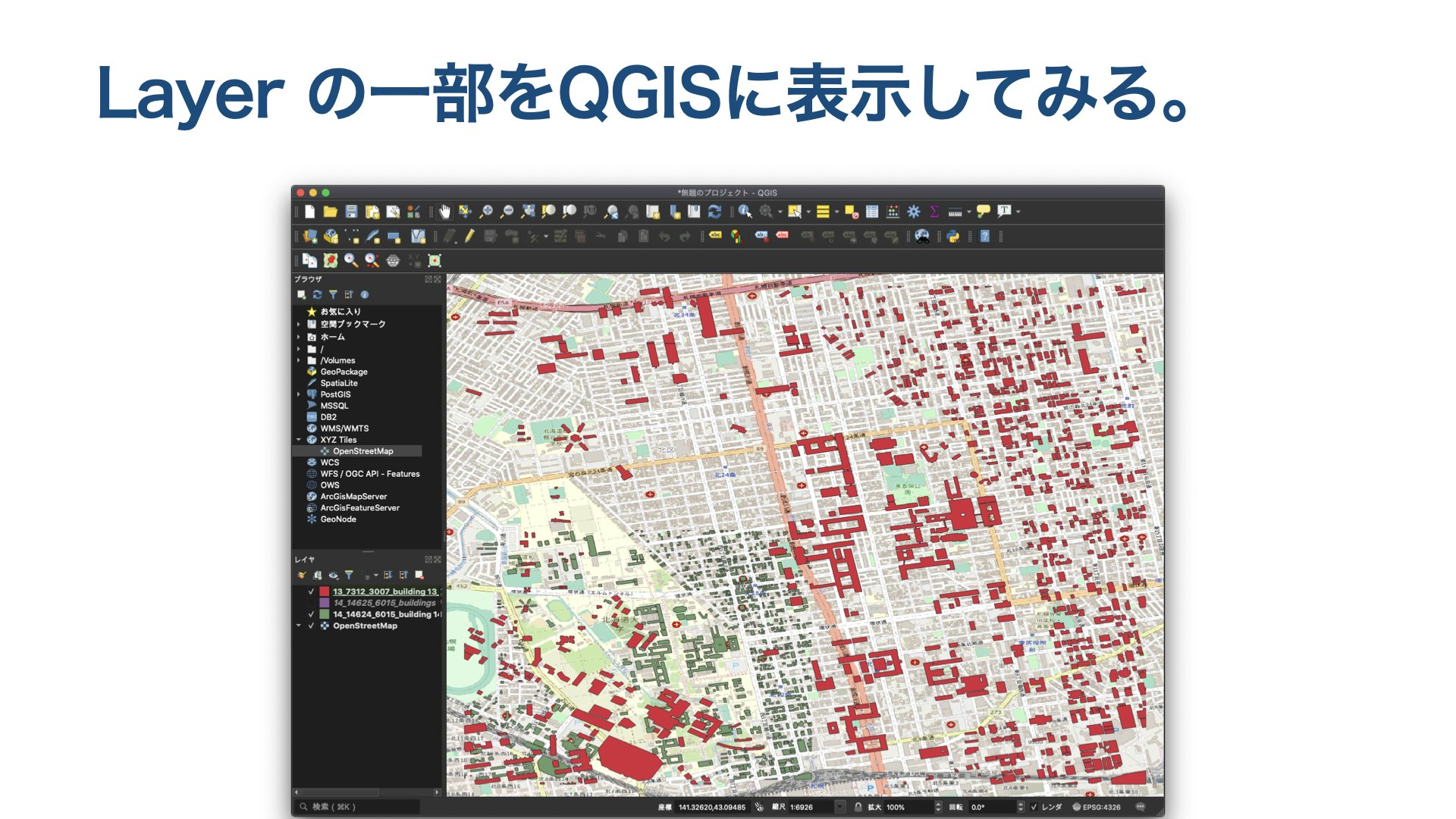はじめに
こんにちは。株式会社 MIERUNEの鈴木です。
ここ最近、Web地図システムのデータ配信に使われているベクトルタイルについて、中身をよく知らないまま使っていたこともあり、ベクトルタイルで最も広く使われているであろう Mapbox Vector Tiles の中身について今回調べてみました。
Mapbox Vector Tiles とは
Mapbox Vector Tiles は Mapbox 社が中心となって仕様を作成しているベクトルタイル実装です。
あるズーム値・x座標・y座標の場所に表示するベクターデータを Protocol Buffers でパッケージして提供します。ちなみに複数のベクトルタイルを sqlite3 データベースにまとめて提供するファイルが mbtiles です。
Mapbox Vector Tiles は仕様が公開されており、そのおかげか、MVT データに変換・展開するツールも多く入手できます。
Mapbox Vector Tiles の仕様
Mapbox Vector Tiles は次のリンク先で仕様が公開されています。
mbtiles の仕様も公開されています。
Mapbox Vector Tiles のデータ構造
Mapbox Vector Tiles の仕様から、どのようなデータ構造を持っているか読み取ります。
全体の構造
Mapbox Vector Tiles はこのような入れ子のデータ構造を持ちます。
- Tiles
- Layers
- Features
- Keys
- Values
- Layers
Tiles
Tiles は、複数の Layers をもつコンテナです。
Layers
Layers は複数の Features や、Features の属性を表現する Keys, Values を含む事ができるコンテナです。
Layers とは画像編集ツールの PhotoShop でいうレイヤ、QGIS のレイヤ、それぞれと同じ意味あいをもちます。つまり、表現するデータを任意の種類ごとに分別し、描写する際に、他の種類のデータと混らないように物理的に分ける層として機能します。
Features
Features はこのデータが配置されたタイル座標に描くベクタデータを内包します。
Features が描くベクタデータの種類を GeomType 属性で指定し、geometry 属性に描くベクタデータ命令を数値に変換した値を保持します。どの Keys, Values を利用するか示す tags を持ちます。
Features で表現するベクタデータは具体的な緯度経度の値をデータに含みません。データ構造の外部から与えられたタイル座標の領域に対し、どのような絵を描くかのデータしか持ちません。このおかげでタイル座標をずらして配置してもデータの内容自体に手をいれる必要がなくなるメリットを持ちます。
GeomTypeは
- 0: UNKNOWN
- 1: POINT
- 2: LINESTRING
- 3: POLYGON
の4種類です。
Features.geometry
Features.geometry について、以下の3種類の命令でベクタデータを描きます。
- MoveTo: 原点から指定した相対座標位置にカーソルを動かす。
- LineTo: 現在の座標から、指定した相対座標の位置に線を引く。
- ClosePath: 複数の LineTo を繋いだ最後の座標から、最初の座標に向かって線を引いて、形状を閉じます。
これらの命令を組み合わせる事で、POINT, LINESTRING, POLYGON それぞれを表現します。
また、命令の組み合わせをさらに数珠つなぎにする事で、MULTIPOINT, MULTILINESTRING, MULTIPOLYGON を表現することも可能です。
命令の具体例について、いくつかの画像で説明します。
まず領域を用意します。
MoveTo 命令で、左上の原点からX座標を1、Y座標を2ずらした (1, 2) の位置にカーソルを移動します。(X座標は右から左、Y座標は上から下に向かってカウントアップされます)
LineTo 命令で (1, 2) からX座標を3、Y座標を-1ずらした座標に線をひきます。
LineTo 命令で最後の位置からX座標を3、Y座標を4ずらした座標に線をひきます。
LineTo 命令で最後の位置からX座標を-4、Y座標を2ずらした座標に線をひきます。
ClosePath 命令でここまで描いてきたパスを閉じます。これでポリゴンが一つできました。
さらに命令を繰り返すことで、穴あきポリゴンを表現する事ができました。
ツールを使って mvt->geojson 変換
mvtから別のデータ、例えばGeoJSONに変換するにはtippecanoe-decode などのツールを使う事で可能です。また、pbf自体は仕様がオープンになっているので、展開ツールを自作する事もできます。
ここで以下の国土地理院ベクトルタイルのベクトルタイルデータを展開してみます。
URL: https://cyberjapandata.gsi.go.jp/xyz/experimental_bvmap/14/14625/6015.pbf
tippecanoe-decode の引数に、ダウンロードした pbf ファイルの名前、ズーム値、x座標、y座標のタイル位置を指定してみます。まずは、ファイル取得元の URL で表される通りに指定してみます。
その結果、このようなGeoJSONを取得する事ができました。Mapbox Vector Tilesのベクトルタイルのデータ構造の通り、Tiles, 複数の Layers,複数の Features を持っているようです。
Layer の一部を切り取って、QGIS で表示してみました。しかし、ちょっと背景地図の建物と、描いた絵の位置が合っていないようです。
そこで、同じファイルについて、タイル座標を変更してもう一度 GeoJSON を生成してみます。
今度は背景地図の建物と、描いた絵の位置が合いました。
さらに同じデータに対し、ズーム値・X座標・Y座標全てのタイル座標を変更して GeoJSON を出力するなんてこともできます。実用上の意味はありませんが、Features.geometry が内部で具体的な緯度経度情報をもたないからこそ、異なる緯度経度への数値変換が柔軟にできる事を示しています。
最後に
弊社こと、株式会社MIERUNE は今回ご紹介した Mapbox Vector Tiles を利用するシステムなど、地理位置情報の取り扱いに長けた会社です。
これまでも多くのお客様の多様なニーズに沿った機能を受注・開発してきております。もしご興味がございましたら、弊社ウェブサイト よりご気軽にお問い合わせください。